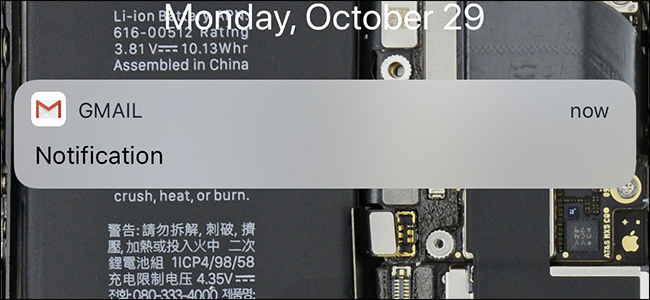I iOS 11 ger din iPhone dig mycket merkontroll över aviseringar. Du kan ange vissa appar som "känsliga" så att det döljer innehållet i aviseringar medan telefonen är låst, så att du bara kan se hela förhandsgranskningen när du använder Touch ID eller Face ID för att låsa upp din iPhone. Detta fungerar i varje enskild app på din telefon, till skillnad från i iOS 10 och tidigare.
Tidigare tillåts endast e-post och meddelandendetta - appar från tredje part var tvungna att bygga in sina egna liknande funktioner om du ville dölja meddelandets innehåll från låsskärmen. Men nu är detta inbyggt i iOS 11 för alla appar. När du anger en app som ”känslig” visas inte innehållet i din anmälan - till exempel hela textmeddelandet eller e-postämnet - istället står det bara ”Meddelande”.
Hur man döljer förhandsvisningar av aviseringar för alla appar
För att ändra denna inställning, gå till Inställningar> Meddelanden på din telefon. Tryck på alternativet "Visa förhandsgranskningar" högst upp på skärmen.
Ställ in alternativet till "När olåst" ochförhandsgranskningar av meddelanden kommer att döljas tills du låser upp din telefon, vilket hindrar andra människor från att snoka på dem. Du kan också välja "Aldrig" så ser du aldrig förhandsgranskningar, även om telefonen inte är upplåst. Alternativet "Alltid" är standard och visar alltid fullständiga förhandsgranskningar av meddelanden, även på låsskärmen.


Hur man döljer förhandsvisningar av aviseringar för enskilda appar
Oavsett vilket alternativ du väljer kan du åsidosätta detför enskilda appar. Du kan till exempel dölja förhandsgranskningar av meddelanden för alla appar, men sedan tillåta dem för några appar. Eller så kan du tillåta förhandsgranskningar av meddelanden från de flesta appar, men dölja dem för några känsliga appar, som e-post.
För att göra detta, gå till Inställningar> Meddelandenskärm och tryck på appen du vill konfigurera. Rulla ner på appens skärm för aviseringsinställningar, tryck på "Visa förhandsgranskningar" under Alternativ och välj dina önskemål. Du kan välja "När olåst", "Aldrig" eller "Alltid" här. Om du inte väljer anpassade inställningar för en app, kommer den att använda den standardinställning du väljer för alla appar.


Hur man döljer meddelanden helt från låsskärmen
När du inaktiverar förhandsgranskningar, tittar någon pådin telefon kan fortfarande se att du får ett meddelande från den appen. De kan bara inte se vad meddelandet säger. Alternativt kan du helt dölja appens aviseringar från låsskärmen så att människor inte ens kan se att du alls har fått ett meddelande.
För att göra detta, gå till Inställningar> Meddelanden ochtryck på appen du vill dölja från din låsskärm. Sätt reglaget "Visa på låsskärm" till av. Du måste göra detta för varje app du vill dölja från din låsskärm. Appens meddelanden visas fortfarande i din historik och i banners medan telefonen är upplåst.

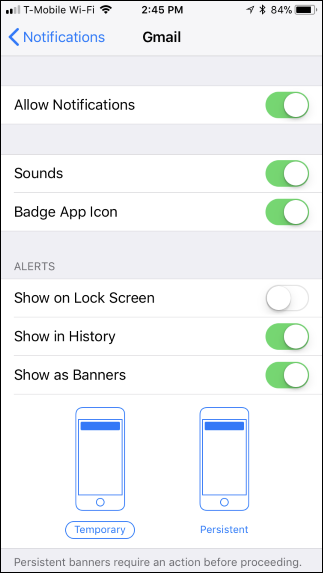
Du kan använda de andra alternativen här för att konfigureraexakt var en apps meddelanden visas - i historiken, i popup-banners eller som ett märke på appens ikon. Du kan också inaktivera aviseringar helt för en app härifrån och de visas inte ens när telefonen är upplåst.
Detta är en enorm förbättring från iOS 10 ochtidigare, vilket bara tillät dig att dölja förhandsgranskningar för Apple-appar som Messages and Mail, och visade dem inte när du låste upp din telefon. Det är nu möjligt att dölja förhandsgranskningar av meddelanden endast när telefonen är låst och för varje sista app på din telefon.
Det fungerar också bra med iPhone X - titta bara pådin telefon för att låsa upp den med Face ID och du får se hela meddelandens innehåll. På en äldre iPhone med Touch ID behöver du bara trycka på hemknappen med ett finger för att se meddelandets innehåll.